No.2ベストアンサー
- 回答日時:
No.1様の仰るとおり、テキストもアウトラインすることなく変形可能です。
また、グループ化する必要はなく、異なるレイヤーにまたいだものでもOKです。
ただし、バウンディングボックスでの変形では、テキストフレームは変形しますが、テキストは変形しないため、テキストオーバーセットとなります。これは「コントロール」パレットのW・Hに数値を入れる場合も同じ結果になります。
変形させたいオブジェクトを選んだ上で、下記の方法を取ってください。
1.ツールパレットの拡大・縮小ツールを使用
2.メニューの「オブジェクト」→「変形」→「拡大・縮小」で数値入力
3.「コントロール」パネルの「拡大・縮小(タテヨコの%)」に数値入力
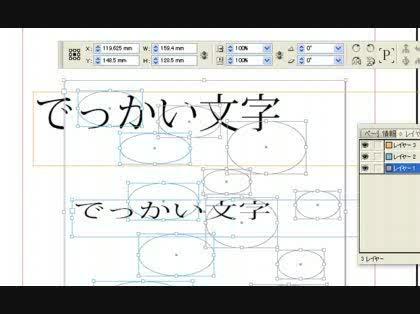
ご回答ありがとうございます。
簡単に縮小・拡大をすることが出来ました。
インデザインの本を2冊購入して家内と一緒にもう勉強中です。
ありがとうございました。
No.3
- 回答日時:
単純に縮小するだけでよいのなら、InDesignからPDF書き出しなどで
ページごとに画像にしてしまい、A5サイズで作ったドキュメントに縮小配置、
という方法もありますね。
ただし編集できなくなるので、もとのA4サイズのドキュメント上で修正をしてから
ということになりますが。
No.1
- 回答日時:
テキストボックスを含め、ページ上のすべてのオブジェクトをグループ化して、その上でリサイズしてみてください。
これで確かイラレと同様リサイズができたはずです。
文字もアウトライン化しなくても小さくなるはず。
試してみてください。
早速のご回答をありがとうございます。
ページ全体を囲って、Ctrl+Gでグループ化し・・・
「リサイズ」は例えばグループ化した右下の小さな正方形でshiftキーを押しながら縮めることですよね。
せっかく教えていただきましたが、文字は小さくならず「オーバーセットテキスト」になり、うまくいきませんでした。どこか設定をやり直すところがありましたら教えてください。
お探しのQ&Aが見つからない時は、教えて!gooで質問しましょう!
似たような質問が見つかりました
- Word(ワード) Word 見出しの設定が上手くいきません。 2 2023/06/18 10:05
- ドライブ・ストレージ HDDの未割り当て領域が認識されない 7 2022/11/27 18:51
- モニター・ディスプレイ WindowsノートPC 13.3で画面縮小したい 画面全体が見えない めり込んでしまってます 1 2023/01/22 13:42
- Photoshop(フォトショップ) ピクセルとモニターサイズについて 1 2022/11/02 17:18
- 工学 ヒートぽんぷ の可能性についてです ? / 6 2023/03/03 13:23
- Photoshop(フォトショップ) Photoshopの画像が重すぎるので軽くしたいです 7 2022/05/13 20:13
- Photoshop(フォトショップ) インデザイン 上で、フォトショップの線の色を変えたい 4 2022/06/12 18:49
- Illustrator(イラストレーター) Illustrator アンカーポイント選択について 3 2023/01/30 12:31
- PDF PDFのマニュアルを90ページ分印刷しなければならないのですが、 文字が読める程度に縮小しA4紙1枚 1 2023/08/04 19:55
- Windows 10 Windows10の画像ファイルのサムネールがアイコン表示になってしまいました。 3 2022/07/09 13:01
おすすめ情報
デイリーランキングこのカテゴリの人気デイリーQ&Aランキング
-
google spread sheet で拡大表...
-
Yahooの 画面サイズの変更
-
グーグルで文字が急に小さくな...
-
CATIA スクロールボタン...
-
【フォトショップ】矢印キーで...
-
PDF表示について
-
HICADのズームイン・ズームアウ...
-
パソコンでAmazonプライムビデ...
-
【illustrator】オブジェクトの...
-
画面をマウスで移動させる設定...
-
パソコンの画面表示サイズが勝...
-
イラストレーターについて教え...
-
突然カーソルが手の形に…
-
イラストレーターで複数の線で...
-
バツ印をつけるには??(ワード)
-
jw_cadで消えない線があります...
-
グーグルマップに謎の線が出ます
-
エクセルで図形やワードアート...
-
クリッピングマスクの枠の外を...
-
in Designで一部のページにのみ...
マンスリーランキングこのカテゴリの人気マンスリーQ&Aランキング
-
google spread sheet で拡大表...
-
Yahooの 画面サイズの変更
-
youtubeの下の方のメニュー表示...
-
CATIA スクロールボタン...
-
【フォトショップ】矢印キーで...
-
パソコンの画面表示サイズが勝...
-
PDF表示について
-
undoでズームを無視
-
HICADのズームイン・ズームアウ...
-
autocadとjwwの使い勝手ついて
-
jww の画面移動がスムーズにい...
-
グーグルで文字が急に小さくな...
-
Jw cadで部分拡大表示す...
-
パソコンでAmazonプライムビデ...
-
ホイールマウスのホイールで急...
-
図面作成にJWWcadとa...
-
AutoCADでのウインドウの移動(...
-
インデザインでの拡大縮小のタ...
-
【illustrator】オブジェクトの...
-
JWCADの操作/キーボドの→キーで...
おすすめ情報
